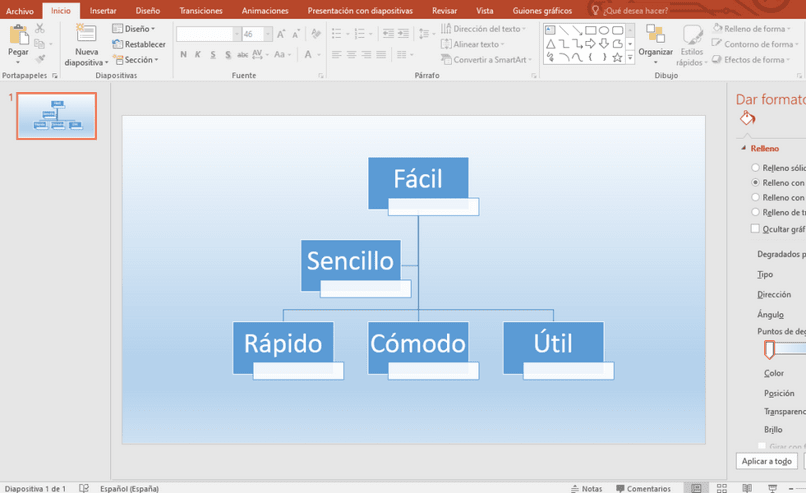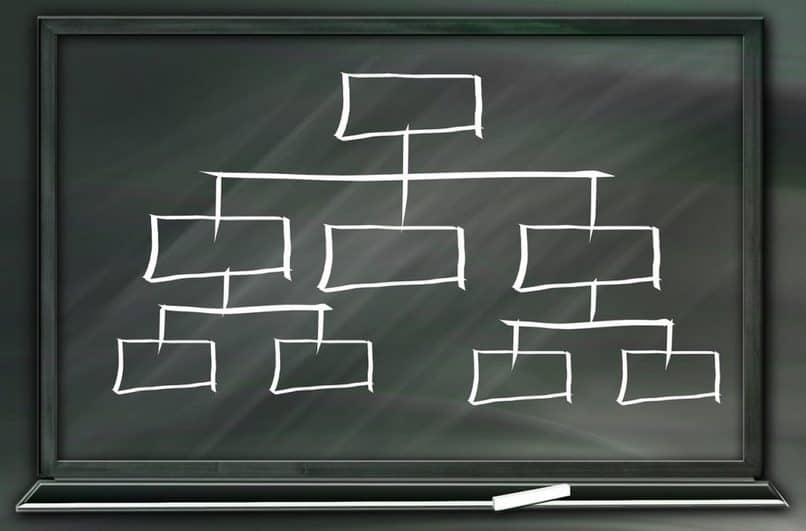
Haluamme edetä askeleen pidemmälle hallitsemaan markkinoilla hallitsevia toimistotyökaluja, ja opetamme sinulle, miten voit tehdä käsitekartan PowerPointissa askel askeleelta nopeasti ja helposti.
Koska jos etsit lisää sisältöä ansioluetteloosi, tämä artikkeli voi auttaa sinua. Kun tiedät yhä enemmän PowerPointin käyttömahdollisuuksia, pystyt vaikuttamaan yrityksiin työhaastatteluissasi. Tällä hetkellä kaikki arvostavat toimistoautomaation osaamista ja palkkaavat mieluummin koulutettuja työntekijöitä.
PowerPoint ei tietenkään ole ainoa tärkeitä toimisto -ohjelmistoja, Tämän lisäksi voimme hankkia ja asentaa täydellisen Microsft Office -paketin. Haluamme myös, että tarkistat muiden Microsoft Office -perheen ohjelmien oppaat, koska niillä on samanlaiset käyttöliittymät, mutta todella erilaiset ja hyödylliset toiminnot.
Sekä Word -tekstinkäsittelyohjelma että Excel -laskentataulukko edustavat nykyaikaisen toimistotyön pilareita, aivan kuten PowerPoint.
Tarvitset investoida rahaa, voidaksesi ladata ja asentaa Microsoft PowerPointin ja harjoittaa siten neuvojemme lukemista. Älä pelkää, se on a iso veto tulevaisuudestasi ja luovan työntekijän koulutus.
Mikä on käsitekartta?
Käsitekartat ovat yksinkertaisia grafiikoita, jotka näyttävät yhteenvedon tietystä aiheesta. Niiden tarkoituksena on kehittää aiheita työkokoukseen tai luokkaan, kun taas ihmiset, jotka kuuntelevat meitä, voivat arvostaa havainnollistavaa elementtiä ja olla ihastuneita.
Lisäksi hyvän käsitekartan tekemiseksi sinun on kiinnitettävä erityistä huomiota käsitteiden väliset suhteet jotka käsitellään, jotta he voivat liittyä niihin oikein.
Ne muistuttavat jonkin verran sanaorganisaatiokaavioita, tai pikemminkin organisaatiokaaviot ovat tietyntyyppinen käsitekartta, jossa aiheena on yrityksen tai laitoksen hierarkia.
Vaiheet luovan käsitekartan luomiseksi PowerPointissa
- Aloita ajattele ja suunnittele käsitekarttasi paperille. Kun mallinnat sen manuaalisesti nopeasti, voit visualisoida sen tuloksen, jonka haluat saavuttaa PowerPointissa, ja vaihtoehtoja, joita sinun on käytettävä.
- Avaa ohjelma ja siirry konseptikartalle luomassasi diassa konseptivalikkoon Design. Oikealla on vaihtoehto nimeltä Dian koko, jota käytät sen mukaan, miten olet mallinnanut karttasi. Mahdollisesti pitkä arkki on paras, koska käsitekartat ovat ylhäältä alas.
- Myös osassa Design, sinulla on mahdollisuus muokata taustaatai diaan työkalun avulla Taustamuoto. Älä lataa sitä liikaa, muista, että tärkeintä on visualisoida tiedot helposti.
- Konseptivalikossa Lisää, sinun on valittava vaihtoehto Muodotja valitse sellainen, joka toimii laatikko jokaiselle tekstille, mieluiten suorakulmioita. Määritä suorakulmioiden koko niiden tärkeyden ja niiden sisältämän sisällön tiheyden mukaan.
- Tuo valikko näkyviin napsauttamalla kutakin muotoa Muoto. Siellä sinulla on mahdollisuus antaa heille erilaiset taustavärit, reunojen paksuus ja niin edelleen.
- Napsauttamalla suorakulmioita hiiren kakkospainikkeella, valikko tulee näkyviin Muuttaa teksti, jota käytät sisällön syöttämiseen. Yritä olla liikaa, käsitekartat ovat tiivistelmiä. Voit muokata sitä mieleiseksesi.
- Yhdistä jokainen käsite yhdistämällä suorakulmiot viivoilla, jotka sijoitetaan valikosta Lisää – -> muodot.
- Kiinnitä huomiota värien harmoniaan dian, suorakulmioiden ja tekstin taustan välillä.
Esisuunniteltu käsitekartta PowerPointissa
Jos haluat säästää edellisen työn, voit käyttää ohjelmassa jo olevaa käsitekarttaa. Sinun tarvitsee vain siirtyä käsitteelliseen valikkoon Lisääja valitse työkalu Älytaide. Näyttöön tulevassa ikkunassa siirryt luokkaan Hierarkia, jossa valitset eniten pidettävän mallin.
Kun olet syöttänyt, sinun on kirjoitettava tekstit jokaiseen ruutuun. Nämä tekstit ja laatikot ovat myös muokattavissa valikosta Muoto.